분석 예: 조건부 서식을 사용하여 Excel에서 회오리바람 차트를 만드는 방법
- WBOYWBOYWBOYWBOYWBOYWBOYWBOYWBOYWBOYWBOYWBOYWBOYWB앞으로
- 2022-06-14 11:29:132771검색
이 글에서는 excel에 대한 관련 지식을 제공합니다. 회오리 차트를 만들기 위해 조건부 서식을 사용하는 방법에 대한 관련 문제를 주로 소개합니다. 회오리 차트라고도 하는 쌍 막대 차트는 두 개의 데이터 세트를 결합하는 것이 특징입니다. 중앙의 세로축을 따라 왼쪽과 오른쪽 방향으로 살펴보겠습니다. 모두에게 도움이 되기를 바랍니다.
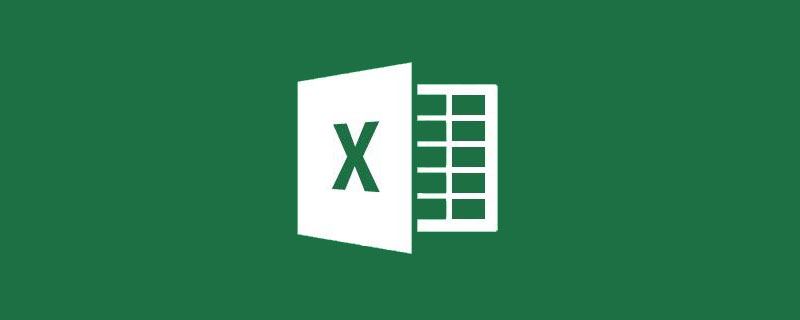
관련 학습 권장사항: excel 튜토리얼
2021년 도쿄 올림픽에 관해 중국 남자 축구팀이 독일 팀을 5:0으로 이겼습니다. 경기 후 각 종목의 통계는 다음과 같습니다.
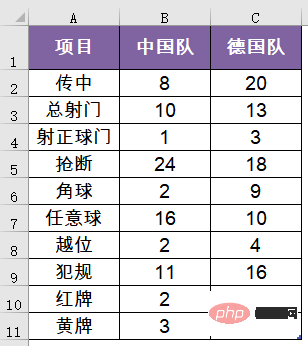
이러한 데이터를 보다 직관적으로 만들기 위해 다음과 같이 만들 수 있습니다.
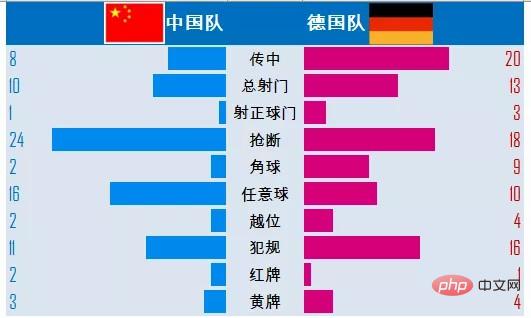
실제로 Excel에서 이러한 효과를 얻는 것은 복잡하지 않습니다. 다음으로 Lao Zhu가 구체적인 단계에 대해 이야기하겠습니다.
1단계:
먼저 조정하세요. 데이터 구조는 프로젝트를 두 팀 사이에 둡니다.
그런 다음 열 너비를 20으로 조정하고 셀 정렬을 각각 왼쪽과 오른쪽으로 설정합니다.
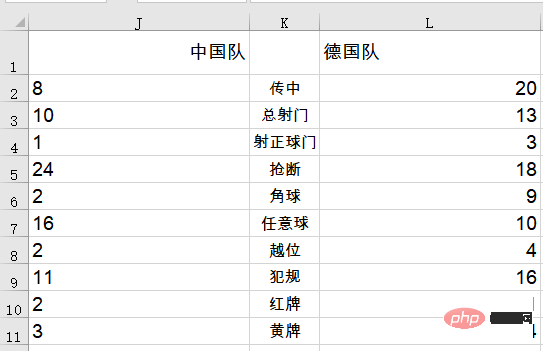
2단계:
가장 왼쪽 데이터 범위 J2:J11을 선택하고 조건부 서식을 설정합니다.
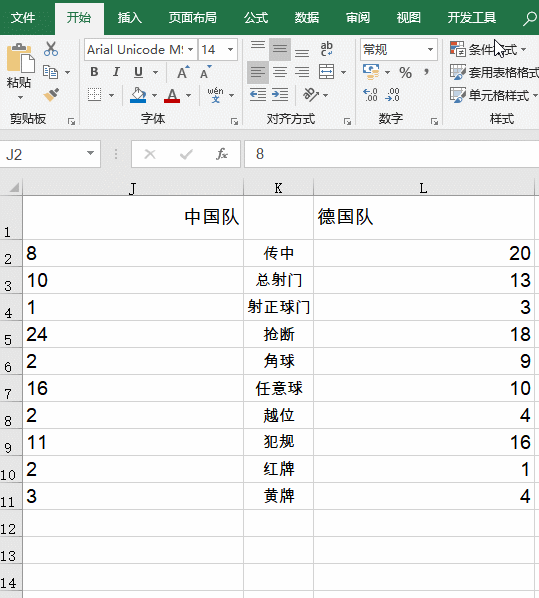
3단계:
가장 오른쪽 데이터 범위 L2:L11을 선택하고 조건부 서식을 설정합니다.
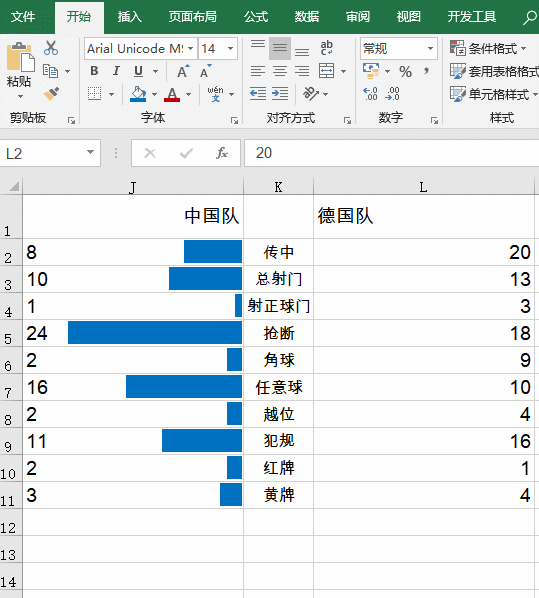
4단계:
셀 형식을 설정합니다.
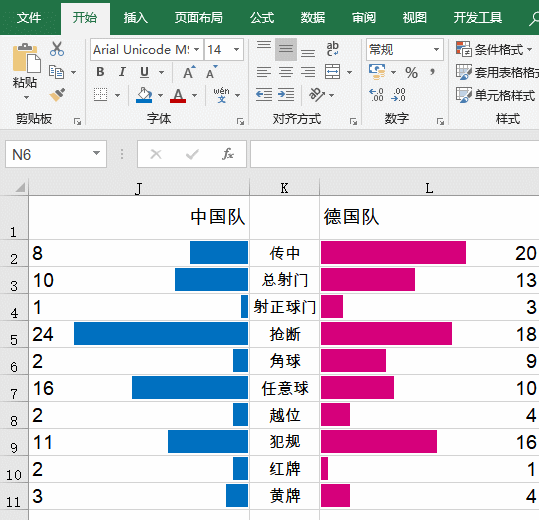
계속해서 아름답게 가꾸세요:
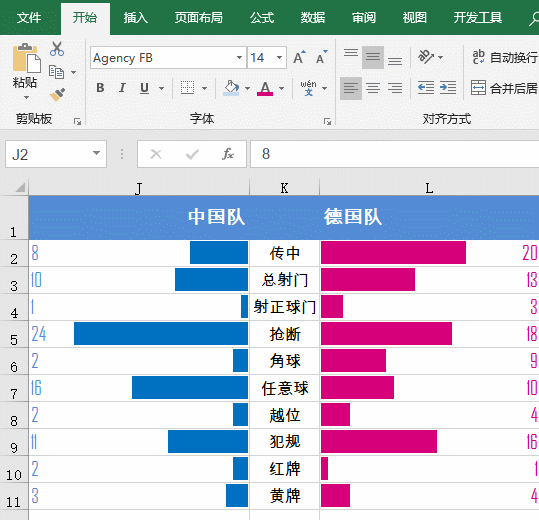
간단한 가공만 하면 바로 키가 커보이겠죠?
사이클론 차트라고도 불리는 이러한 유형의 쌍 막대 차트는 가운데 수직 축을 따라 왼쪽 및 오른쪽 방향으로 확장되는 두 세트의 데이터 막대가 특징입니다. 이는 서로 다른 싱크탱크의 특정 프로젝트에 대한 지지 및 반대 비율, 특정 장비 전환 전후의 다양한 기술 지표 비교 등과 같이 서로 다른 프로젝트의 두 가지 유형의 데이터를 비교하는 데 자주 사용됩니다. .
관련 학습 권장 사항: excel 튜토리얼
위 내용은 분석 예: 조건부 서식을 사용하여 Excel에서 회오리바람 차트를 만드는 방법의 상세 내용입니다. 자세한 내용은 PHP 중국어 웹사이트의 기타 관련 기사를 참조하세요!

